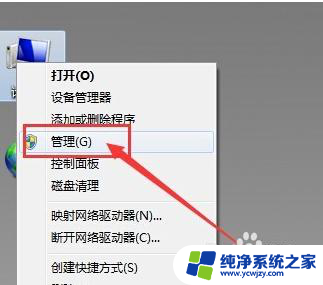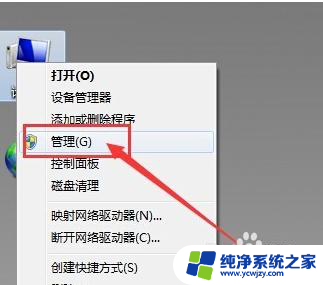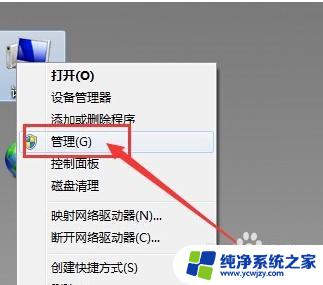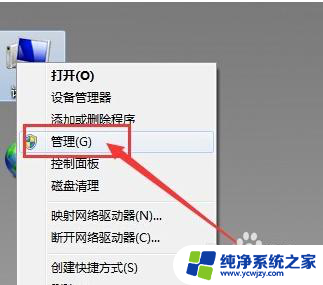新买的耳机插上没反应 电脑插入耳机没有声音怎么办
在现代社会耳机已经成为了我们生活中不可或缺的一部分,有时候我们可能会遇到一些问题,比如新买的耳机插上后没有任何反应,或者在电脑上插入耳机后却无法听到声音。这些问题可能会让我们感到困惑和苦恼,那么在面对这种情况时,我们应该如何解决呢?接下来本文将为大家介绍一些应对这些问题的方法和技巧。无论是耳机的硬件故障还是电脑设置的问题,我们都可以通过一些简单的步骤来尝试修复,让我们的耳机重新恢复正常使用。
具体步骤:
1.新买的耳机插上没反应
2.1、在桌面上右击“我的电脑”,在出现的第二列表中找到“管理”选项。
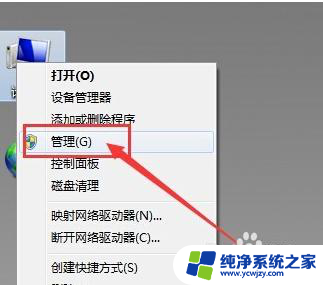
3.2、计入计算机管理窗口后首先找到“设备管理器”按钮并点击,然后在右侧找到“声音、音频和游戏控制器”选项。确认声卡驱动没有问题,返回桌面。
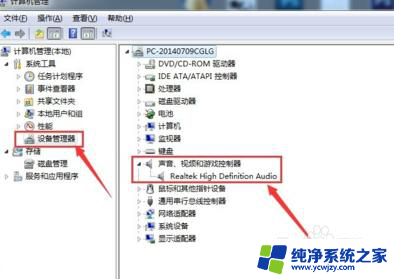
4.3、将耳机插入耳机孔,打开“控制面板”窗口,找到“Realtek高清晰音频管理器”选项并点击。

5.4、在Realtek高清晰音频管理器窗口,找到右上角“小文件夹”图标并点击。
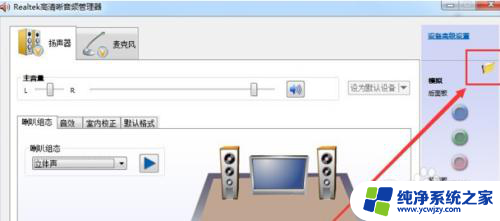
6.5、在插孔设置窗口中,找到“AC97前面板”选项并点击前面按钮。点击完成后选择下方“确定”选项。
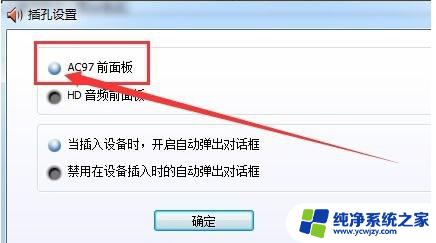
7.6、回到Realtek高清晰音频管理器窗口,看到右侧“前面板”中的绿色灯亮了。再次将耳机插入就可以使用了。

以上是关于新购买的耳机插上后没有任何反应的解决方法,请遇到相同问题的用户参考本文提供的步骤来修复,希望对大家有所帮助。